| ExcelVBAPartsCollection | Home | Excel Reference Manual | DownLoad | My Profile | ||
| Menu | Back | Next | Links | Excel Function Manual | Myself | My BBS |
変数の宣言
変数の型の種類
| ExcelVBAPartsCollection | Home | Excel Reference Manual | DownLoad | My Profile | ||
| Menu | Back | Next | Links | Excel Function Manual | Myself | My BBS |
| 変数の型の種類 | データ有効範囲 | キーワード | 型宣言文字 |
| バイト型 | 0〜255 | Byte | |
| ブール型 | True又はFalse | Boolean | |
| 整数型 | -32,768〜32,767 | Integer | % |
| 長整数型 | -2,147,481,648〜2,147,481,647 | Long | & |
| 単精度不動小数点型 | -3.402823E38〜-1.401298E-45(負の数) 1.401298E-45〜3.402823E38(正の数) |
Single | ! |
| 倍精度不動小数点型 | -1.79769313486232E308〜 -4.94065645841247E-324(負の数) 4.94065645841247E-324〜 1.79769313486232E308(正の数) |
Double | # |
| 通貨型 | -922,337,203,665,477.5808〜 922,337,203,665,477 |
Currency | @ |
| 日付型 | 西暦100年1月1日〜西暦9999年12月31日 | Date | |
| オブジェクト型 | Workbook、Range、Font等のオブジェクト | Object | |
| 文字列型 | 可変長 0〜2Gバイト 固定長 1〜2Gバイト |
String | $ |
| バリアント型 | 数値は倍精度不動小数点型の範囲と同じ 文字列は文字列型の範囲と同じ |
Variant |
| 変数の型の種類 | 変数の宣言例 | 変数への値の代入例 |
| バイト型 | Dim Suuchi As Byte | Suuchi = 1 |
| ブール型 | Dim Check As Boolean | Check = True |
| 整数型 | Dim Suuchi As Integer | Suuchi = 12345 |
| 型宣言文字( % )使用 | For i% = 1 to n '処理 Next i% |
|
| 長整数型 | Dim LRow As Long | LRow = 65536 |
| 型宣言文字( & )使用 | LRow& = 65536 | |
| 単精度不動小数点型 | Dim Suuchi As Single | Num = 123.456 |
| 型宣言文字( ! )使用 | Num! = 123.456 | |
| 倍精度不動小数点型 | Dim Num As Double | Num = 123456.123456 |
| 型宣言文字( # )使用 | Num# = 123456.123456 | |
| 通貨型 | Dim Suuchi As Currency | Suuchi = 12345678901234 |
| 型宣言文字( @ )使用 | Suuchi@ = 12345678901234 | |
| 日付型 | Dim Hizuke As Date | Hizuke = "2001/1/1" |
| オブジェクト型 | ||
| (総称オブジェクト型) | Dim myWorkbook As Object | Set myWorkbook = Workbooks("Test") |
| Dim myWorkSheet As Objec | Set myWorkSheet = WorkSheets("Sheet1") | |
| Dim myRange As Object | Set myRange = Range("A1:A10") | |
| (固有オブジェクト型) | Dim myWorkbook As Workbook | Set myWorkbook = Workbooks("Test") |
| Dim myWorkSheet As WorkSheet | Set myWorkSheet = WorkSheets("Sheet1") | |
| Dim myRange As Range | Set myRange = Range("A1:A10") | |
| 文字列型 | Dim Title As String | Title = "Excel VBA" |
| 型宣言文字( $ )使用 | Title$ = "Excel VBA" | |
| バリアント型 | Dim myData As Variant | myData = "ABC" |
| Dim Youbi As Variant (Array関数による配列) |
Youbi=Array _ ("日","月","火"."水","木","金","土") |
|
| 配列変数の宣言 | ||
| 1次元配列 | Dim Youbi(6) As String | 省略 |
| 1次元配列 (インデックス値の上・下限を指定) |
Dim Youbi(1 To 7) As String | 省略 |
| 2次元配列 | Dim Kuku(8,8) As Integer | 省略 |
| 2次元配列 (インデックス値の上・下限を指定) |
Dim Kuku(1 To 9,1 to 9) As Integer | 省略 |
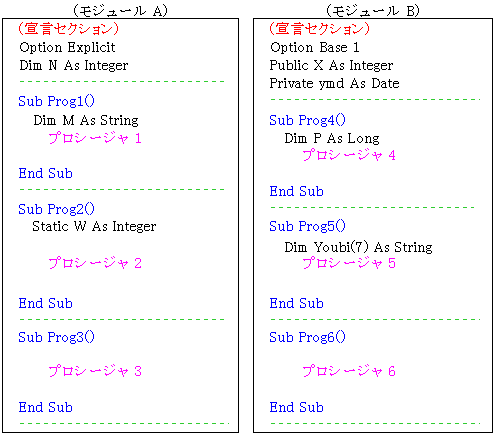
| 宣言場所 | キーワード | 変数の適用範囲 |
| モジュールレベル 変数 モジュールの先頭 (宣言領域) |
Dim | モジュール内の全プロシージャで有効 |
| Private | モジュール内の全プロシージャで有効 | |
| Public | ブック内の全モジュール内にあるすべてのプロシージャ(参照が設定されたすべてのブックも含む。)で有効 | |
| プロシージャレベル 変数 プロシージャの中 |
Dim | プロシージャの中(プロシージャの実行後、データは破棄される。)で有効 |
| Static | プロシージャの中(プロシージャの実行後もデータは保持される。)で有効 |
| 宣言場所 | キーワード | 変数の指定例 |
| モジュールレベル 変数 |
Dim | Dim Suuchi As Long '宣言領域に記述 Sub Test1() ' 処理 End Sub |
| Private | Private Suuchi As Long '宣言領域に記述 Sub Test2() ' 処理 End Sub |
|
| Public | Public Suuchi As Long '宣言領域に記述 Sub Test3() ' 処理 End Sub |
|
| プロシージャレベル 変数 |
Dim | Sub Test4() Dim Suuchi As Long 'プロシージャ内に記述 ' 処理 End Sub |
| Static | Sub Test5() Static Suuchi As Long 'プロシージャ内に記述 ' 処理 End Sub |